Câmera KODAK EASYSHARE / M522 — Guia Completo do Usuário
Sumário > Como compartilhar e marcar fotos > Como marcar fotos
3 Como compartilhar e marcar fotos
Como marcar fotos
Marque as fotos para que seja fácil encontrá-las posteriormente. Você pode fazer marcações nas fotos de duas maneiras:
-
Pessoas: e encontrar todas as fotos da "Mari".
-
Palavras-chave: e encontrar todas as fotos do "Aniversário de 60 anos do papai".
Como marcar pessoas
Ao marcar rostos, sua câmera “aprende” a reconhecer as pessoas pelo nome. Ela então associa nomes e rostos às fotos tiradas e àquelas que você irá tirar posteriormente!
-
Pressione o botão Visualizar
 e
e  para encontrar uma foto que contenha rostos.
para encontrar uma foto que contenha rostos. -
Pressione o botão Menu
 . Pressione
. Pressione  para selecionar Marcar pessoas e pressione OK. Também é possível acessar Marcar pessoas através de um atalho (Como usar atalhos).
para selecionar Marcar pessoas e pressione OK. Também é possível acessar Marcar pessoas através de um atalho (Como usar atalhos). -
Pressione
 para selecionar Aplicar marcas e pressione OK.
para selecionar Aplicar marcas e pressione OK. -
Pressione
Caso seja detectado mais de um rosto, será atribuído um nome ou um ponto de interrogação a cada rosto detectado. Para corrigir um nome incorreto ou um ponto de interrogação, pressione para escolher um nome ou Novo nome para adicionar outro nome (consulte Como usar o teclado) e pressione OK.
para escolher um nome ou Novo nome para adicionar outro nome (consulte Como usar o teclado) e pressione OK.  para selecionar um rosto e pressione OK.
para selecionar um rosto e pressione OK.
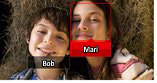
-
Se for solicitado Atualizar marcas de pessoas, pressione
Outras fotos serão digitalizadas e atualizadas com o(s) nome(s) aplicado(s) aqui. Pressione para selecionar Sim e pressione OK.
para selecionar Sim e pressione OK.  para adicionar nomes a outras fotos. Quando terminar, pressione
para adicionar nomes a outras fotos. Quando terminar, pressione  para selecionar Concluído e pressione OK. Para retornar ao modo de fotografia, pressione parcialmente o botão do obturador.
para selecionar Concluído e pressione OK. Para retornar ao modo de fotografia, pressione parcialmente o botão do obturador.
Dica: Os rostos nem sempre são detectados? Talvez a câmera não detecte o rosto se ele estiver de lado, muito distante ou se o contraste entre o rosto e o plano de fundo for insuficiente.
Precisa atualizar um nome?
Se você fizer uma nova amizade com um João, mas já tem fotos marcadas com seu velho amigo João, você pode:
-
Marcar o novo João com "João Silva" e/ou
-
Atualizar o velho João com "João Morais"
Siga estas etapas:
-
Pressione o botão Visualizar
 .
. -
Pressione o botão Menu
 . Pressione
. Pressione  para selecionar Marcar pessoas e pressione OK.
para selecionar Marcar pessoas e pressione OK. -
Pressione
 para selecionar Modificar lista de nomes e pressione OK.
para selecionar Modificar lista de nomes e pressione OK. -
Pressione
 para selecionar o nome que deseja alterar e pressione OK.
para selecionar o nome que deseja alterar e pressione OK. -
Edite o nome, pressione
Para retornar ao modo de fotografia, pressione parcialmente o botão do obturador. para selecionar OK e aperte.
para selecionar OK e aperte.
Dica: É possível ter até 20 nomes ativos.
Como usar o teclado
O teclado é exibido quando você precisa inserir texto.
-
Pressione

 para selecionar uma letra e pressione OK.
para selecionar uma letra e pressione OK. -
Quando terminar, pressione
 para selecionar OK e aperte.
para selecionar OK e aperte.
Como marcar com palavras-chave
-
Pressione o botão Visualizar
 e
e  para localizar a foto a ser marcada.
para localizar a foto a ser marcada. -
Pressione o botão Menu
 . Pressione
. Pressione  para selecionar Marca de palavra-chave e pressione OK. Também é possível acessar Marca de palavra-chave através de um atalho (Como usar atalhos).
para selecionar Marca de palavra-chave e pressione OK. Também é possível acessar Marca de palavra-chave através de um atalho (Como usar atalhos). -
Pressione
 para selecionar uma palavra-chave ou Nova palavra-chave (consulte Como usar o teclado) para adicionar outra palavra-chave e pressione OK.
para selecionar uma palavra-chave ou Nova palavra-chave (consulte Como usar o teclado) para adicionar outra palavra-chave e pressione OK. -
Pressione
Para retornar ao modo de fotografia, pressione parcialmente o botão do obturador. para adicionar palavras-chave a outras fotos. Quando terminar, pressione
para adicionar palavras-chave a outras fotos. Quando terminar, pressione  para selecionar Concluído e pressione OK.
para selecionar Concluído e pressione OK.
Anterior Próxima